今天給大家帶來Win7顯卡驅動如何卸載?,Win7卸載顯卡驅動程序的方法有哪些?,讓您輕鬆解決問題。
有時候我們要給win7係統電腦安裝新的顯卡驅動程序,此時最好先卸載原來舊的顯卡驅動,以免在安裝時出現不兼容的情況,那麼Win7顯卡驅動怎麼卸載?下麵小編以圖文形式分享下win7下如何卸載顯卡驅動的步驟,當然Win8也是差不多的。
具體圖文步驟:
1、在桌麵上找到“計算機”圖標;(win7係統怎麼找回桌麵上的計算機,回收站,網絡)

2、右擊“計算機”,選擇“管理”;

3、打開“計算機管理”,在“計算機管理”中單擊“設備管理器”;
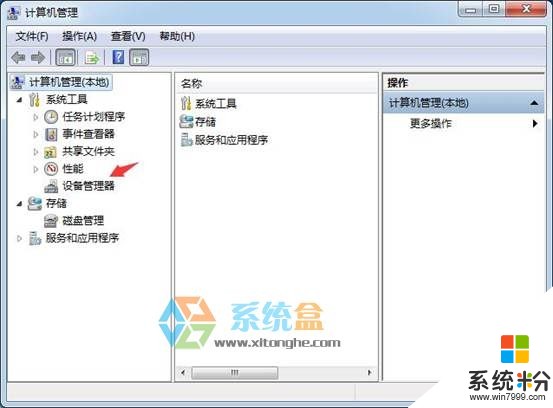
4、 單擊“顯示適配器”,點開前麵的“三角”圖標;
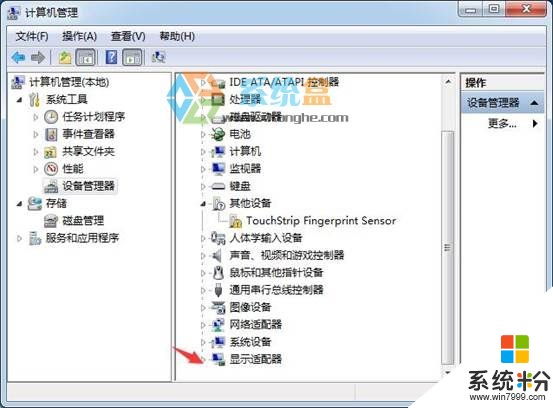
5、 在要卸載的顯示卡上右鍵單擊(本例介紹的是雙顯卡切換機型,需先卸載獨立顯卡,後卸載集成顯卡),在彈出菜單中選擇“卸載”;

6、勾選 “刪除此設備的驅動程序軟件”後,單擊“確定”按鈕;

7、返回到“設備管理器”中,在Intel集成顯示卡上右擊,在彈出菜單中,選擇 “卸載”;
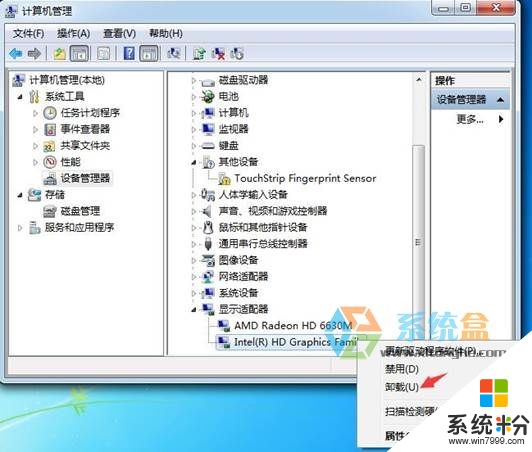
8、勾選 “刪除此設備的驅動程序軟件”後,單擊“確定”按鈕。

上麵就是win7係統下詳細的卸載顯卡驅動程序的方法了,希望對大家有幫助。
以上就是Win7顯卡驅動如何卸載?,Win7卸載顯卡驅動程序的方法有哪些?教程,希望本文中能幫您解決問題。
Win7相關教程